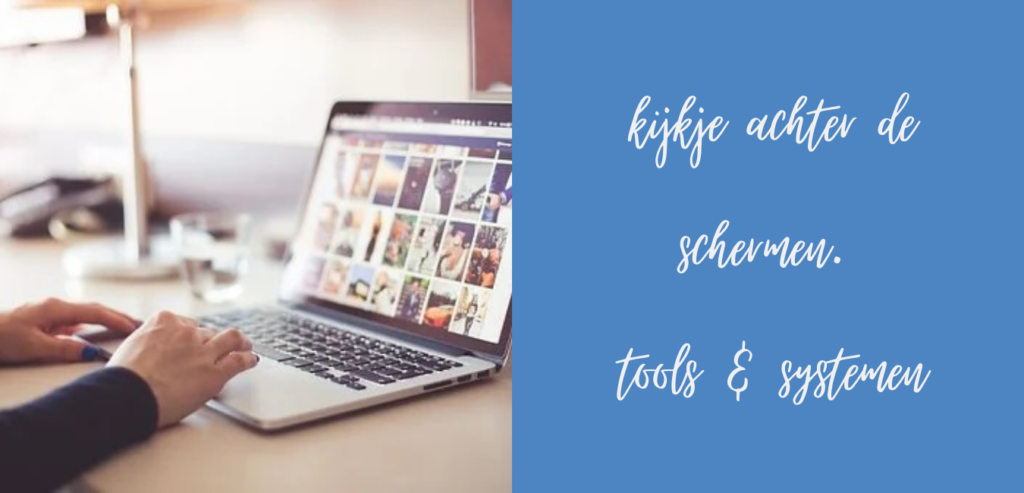Als Virtueel Professional maak ik graag gebruik van handige systemen en tools die er voor zorgen dat ik tijd bespaar en mijn werk efficiënt kan doen. Want waarom 100 keer dezelfde tekst typen als daar een slimmere en snellere manier voor is. Dingen die voor mij vanzelfsprekend zijn maar voor anderen (nog) niet.
Wil je weten welke (gratis) tools en systemen ik gebruik? Hieronder vind je mijn 10 favorieten.
#1 Canva.com
Wil je een afbeeldingen bewerken voor social media, een e-book maken, een e-mailhandtekening, een uitnodiging, een infographic enzovoort, Canva heeft een enorme collectie professioneel ontworpen sjablonen waaruit je kunt kiezen. Voeg grafische elementen toe uit de uitgebreide bibliotheek of kies uit een overvloed aan iconen, illustraties en stockfoto’s. Canva heeft een gratis én een betaalde versie.
#2 Calendly.com
Ben je dat heen en weer gemail zat? Koppel deze handige tool dan aan je website en (toekomstige) klanten kunnen zelf een afspraak met je inplannen. Hoe handig is dat. Calendly heeft gratis en betaalde versies.
#3 Coolors.com
Heb je een afbeelding die je aanspreekt en zou je de kleurcode(s) willen weten. Download de afbeelding in Coolers met één druk op de knop en je krijgt de kleurcode. Je kan een betaalde en gratis versie gebruiken.
#4 Google Templates
Je kunt veelgebruikte berichten opslaan als templates om tijd te besparen. Je kunt ook automatische antwoorden samenstellen op basis van een combinatie van templates en filters.
Ga naar: Instellingen, kies geavanceerd en selecteer ‘inschakelen’ bij de optie templats en vergeet niet om je wijzigingen onderaan de pagina op te slaan.
Open vervolgens een nieuwe mail, type de tekst voor je template, klik op de 3 puntjes helemaal rechtsonderdaan, klik op tamples dan ‘concept opslaan als template en geef de template een naam.
Wil je de templete gebruiker dan klik je weer op de 3 puntjes rechts onderin en selecteer het betreffende template.
#5 Google e-mail verzenden in plannen
Heb je een mail gemaakt maar wil je die nu nog niet versturen, gebruik dan de optie ‘verzenden plannen’ Je vindt deze optie in het witte pijltje naast de blauwe verzendknop onderaan je mails.
Mails die je hebt ingepland, vind je trouwens terug in de linker balk onder het kopje ‘gepland’. En worden automatisch verstuurd op het moment dat jij hebt ingesteld.
#6 Hootsuite.com
Dit is een tool voor het inplannen van je social media berichten. Er is een gratis en betaalde versie. Met de gratis versie kan 1 gebruiker voor 3 social media accounts tot maximaal 30 berichten per maand inplannen.
#7 Pixabay.com
Hier kun je royalty vrije stock- foto’s, illustratie en video’s downloaden.
#8 Toggl.com
Meten is weten. Deze handige tijdregistratietool instaleer je op je pc, laptop of mobiele telefoon zodat je per project, klant of opdrachtgever precies kan bijhouden hoeveel tijd je er aan besteedt. Handig voor het opmaken van facturen, maar ook om inzicht te krijgen in de hoeveel tijd je kwijt bent aan bepaalde werkzaamheden.
#9 Video’s ondertitelen.
Zelf heb ik geen ervaring met beide systemen maar ze zijn snel, handig in gebruik en beschikken over gratis opties, dus ik deel ze graag met je. Het gaat om Kapwing en Triple8.tv
#10 Zoom.com
Persoonlijk mijn favoriete online vergadertool. Er is veel te doen geweest over de privacy en beveiliging van Zoom maar zeker de betaalde versie, met verschillende opties voor een interactieve training, vind ik zelf een aanrader.
Veel succes met het uitproberen. En kom je er niet uit? Neem dan contact met mij op, ik help je graag verder.